迷惑電話を避けるために iPhone で不明な番号をブロックする方法、また、通話を簡単に管理できるように必要に応じて番号のブロックを解除する方法を説明します。
 |
iPhoneで知らない番号を簡単にブロックする方法
知らない番号からの電話は迷惑で、仕事の邪魔になることがあります。iPhoneで知らない番号をブロックすれば、迷惑電話を避けることができます。以下の手順に従ってください。
iPhone iOS 7またはiOS 8で不明な番号を素早くブロックする方法
iOS 7またはiOS 8をお使いのiPhoneで不明な番号をブロックするには、以下の手順に従ってください。この方法では、迷惑な番号からの通話、メッセージ、FaceTimeの着信を防ぐことができます。ブロック方法は2つあります。「設定」からブロックする方法と、「最近の通話」からブロックする方法です。
方法1:電話の設定からブロックする
ステップ 1:まず、iPhone で設定アプリを開きます。
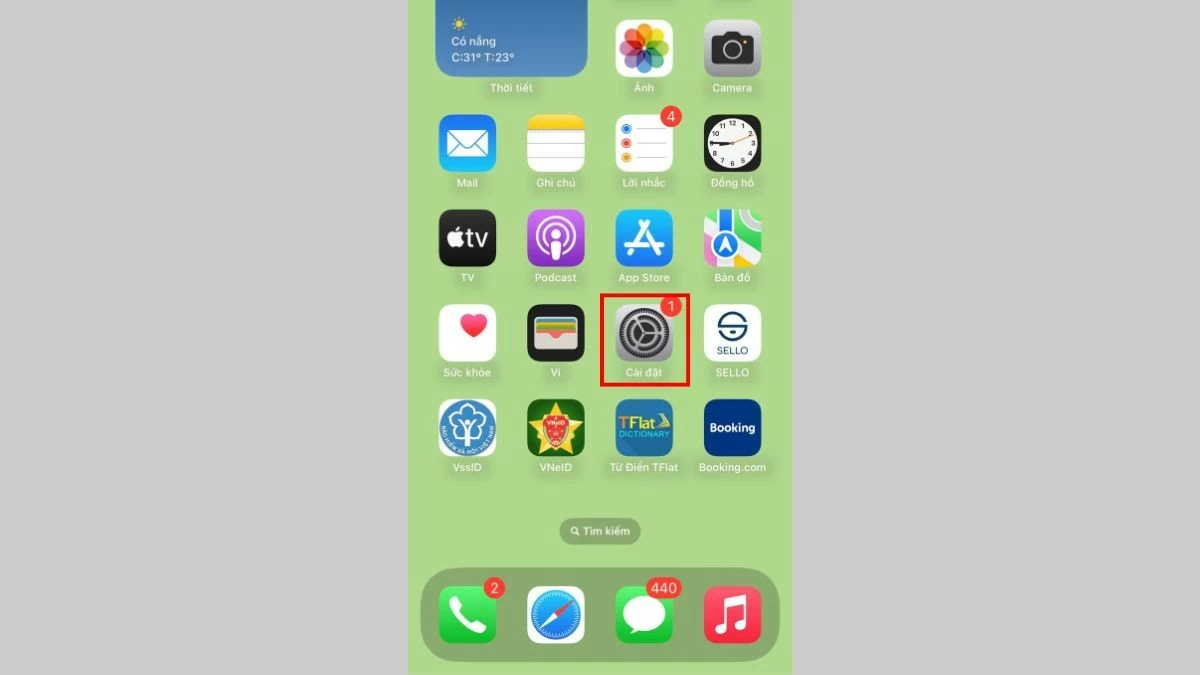 |
ステップ 2: 「電話」を選択し、「ブロックされた連絡先」に移動します。
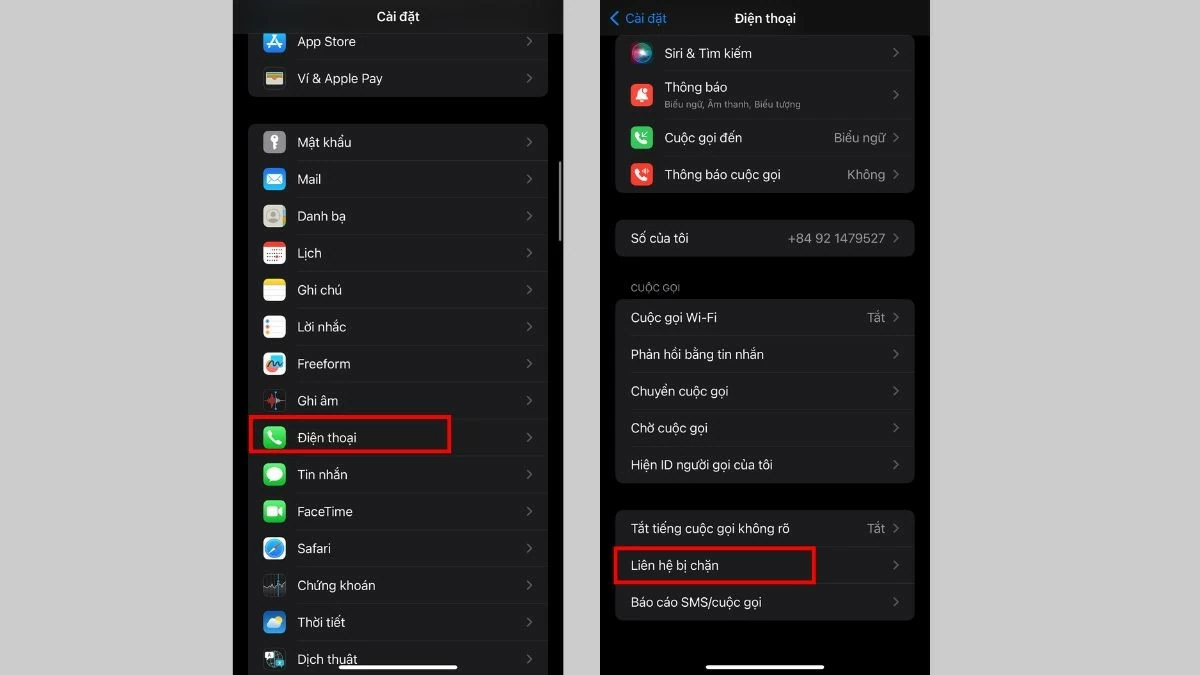 |
ステップ3: 「新規追加」をクリックし、ブロックしたい電話番号を入力します。連絡先、通話履歴、メッセージから番号を選択して、iPhoneで不明な番号のブロックを完了することもできます。
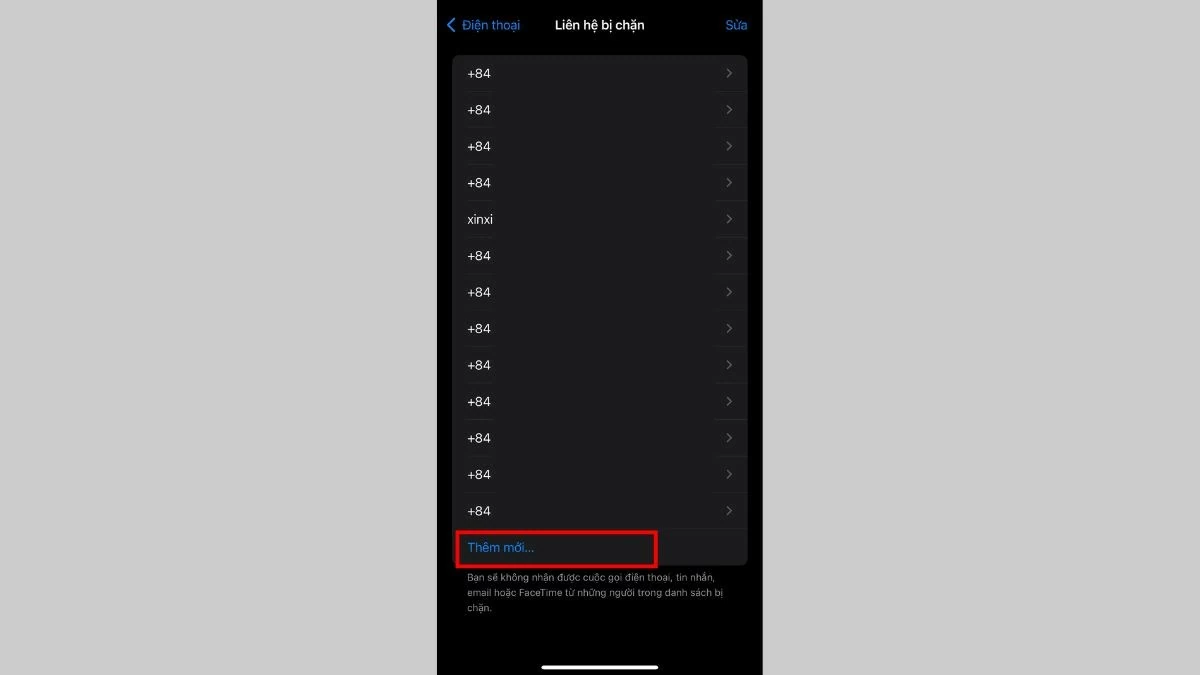 |
方法2: 最近の通話やメッセージから直接ブロックする
ステップ 1:電話アプリを開き、「最近」を選択して通話リストを表示するか、メッセージ アプリを開きます。
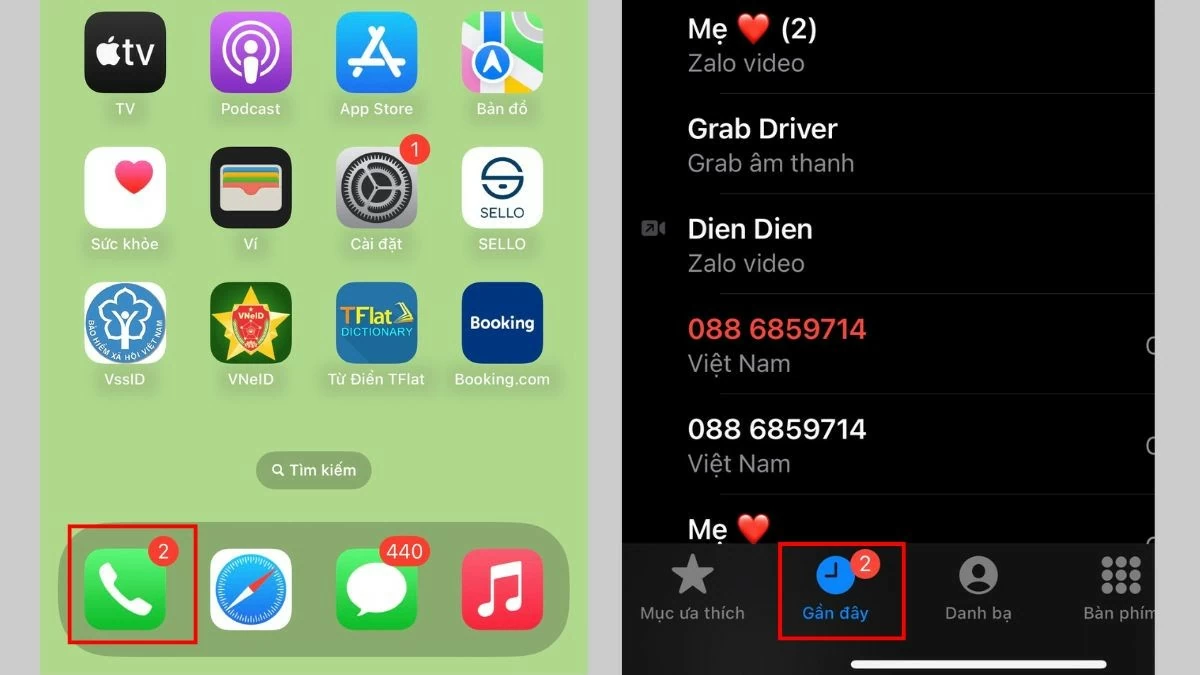 |
ステップ 2: 「i」アイコンをクリックして連絡先情報を表示し、iPhone で不明な番号をブロックします。
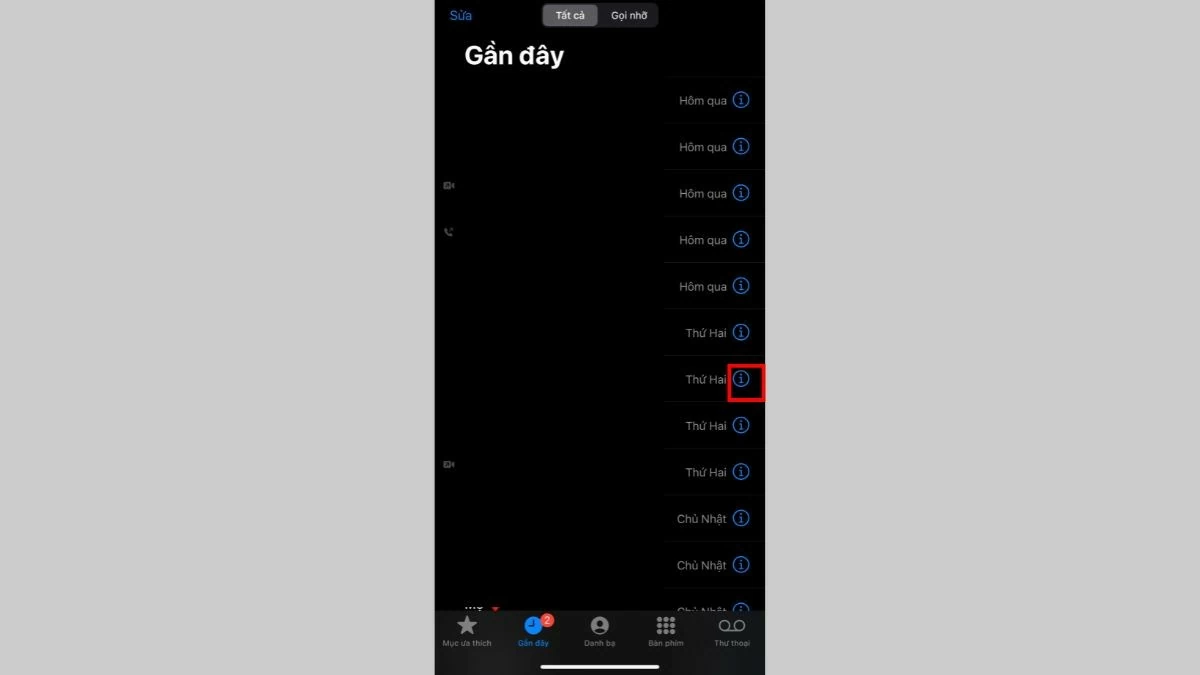 |
ステップ3:一番下までスクロールして、「この連絡先をブロック」を選択します。
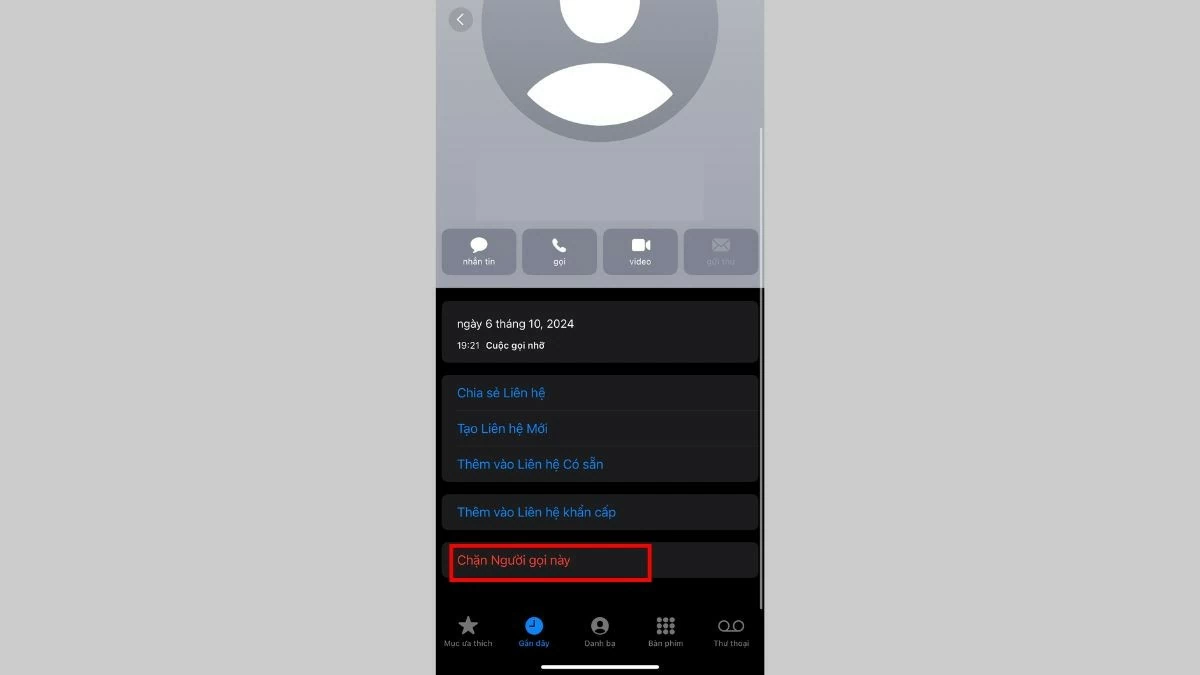 |
iOS 10以降でiPhoneから見知らぬ番号をブロックする簡単な手順
迷惑電話やスパムメッセージを避けながら、プライバシーを守るために、不要な電話番号をブロックしましょう。iOS 10以降を搭載したiPhoneで不明な番号をブロックする手順は以下のとおりです。
方法1: 電話の連絡先をブロックする
ステップ 1:まず、iPhone のホーム画面で電話アプリを開きます。
ステップ 2:最近の通話リストを確認し、不明な電話番号の横にある「i」アイコンをタップします。
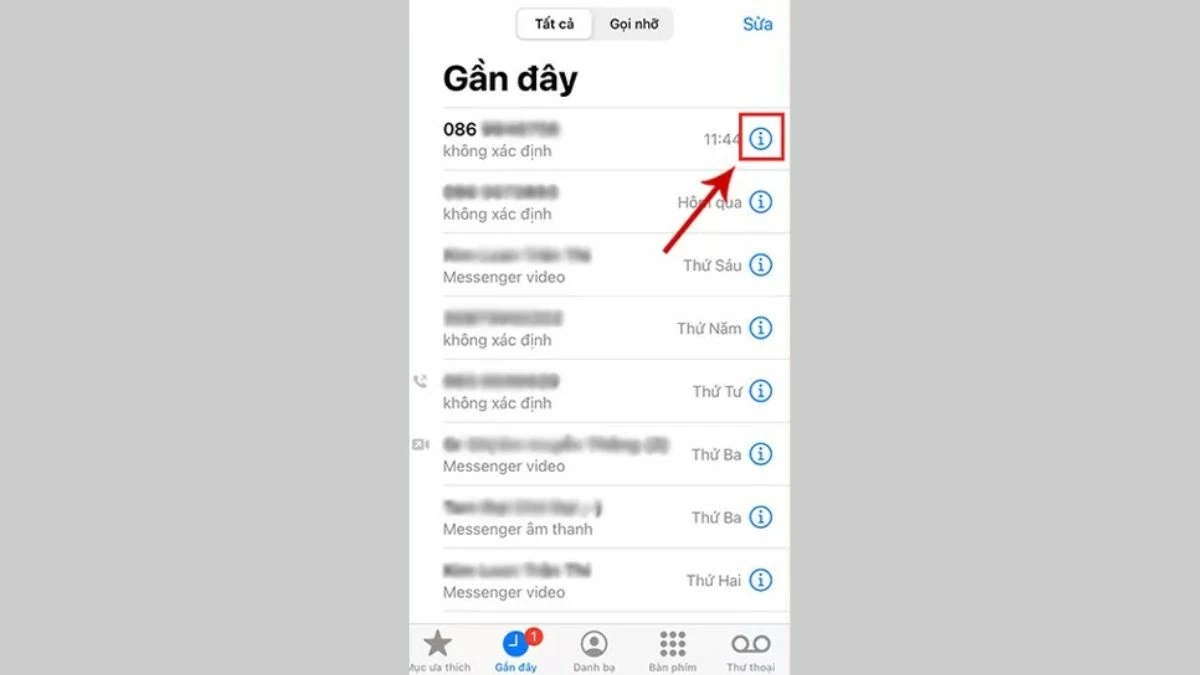 |
ステップ 3: 「この通話をブロック」をクリックして、不明な番号のブロックを完了します。
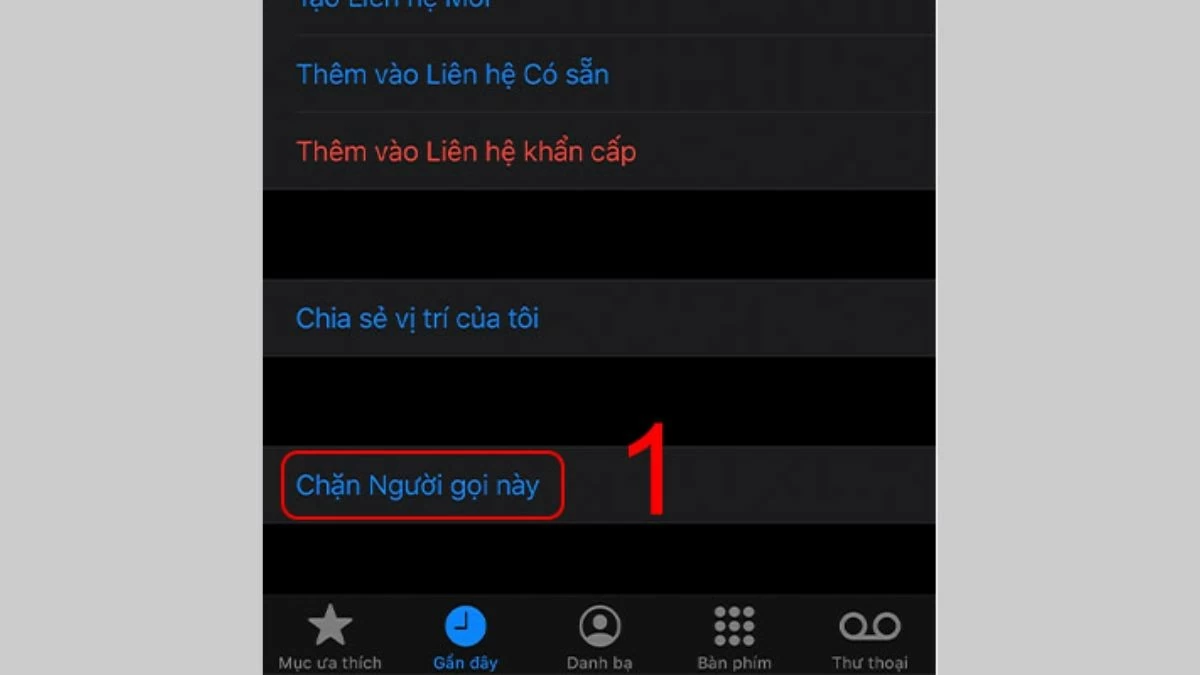 |
ステップ4: 「連絡先をブロック」を選択して、iPhoneで不明な番号をブロックすることを確認します。完了すると、この電話番号からの通話、テキストメッセージ、FaceTimeでの連絡ができなくなります。
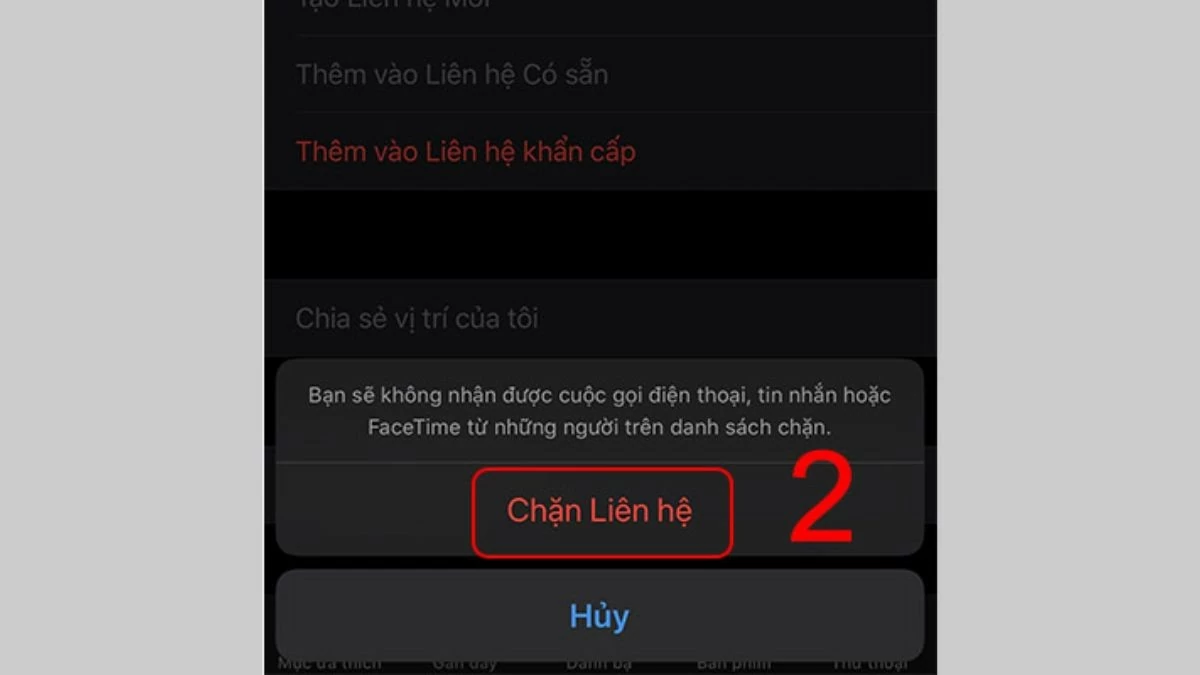 |
方法2: 不明な発信者をサイレントにする機能を効果的に使用する
不明な発信者を無音にする機能はiOS 13以降でご利用いただけます。この機能を使用してiPhoneで不明な番号をブロックするには、以下の手順に従ってください。
ステップ 1:まず、ホーム画面で「設定」を開きます。
ステップ 2:下にスクロールして、「Do Not Disturb」を選択します。
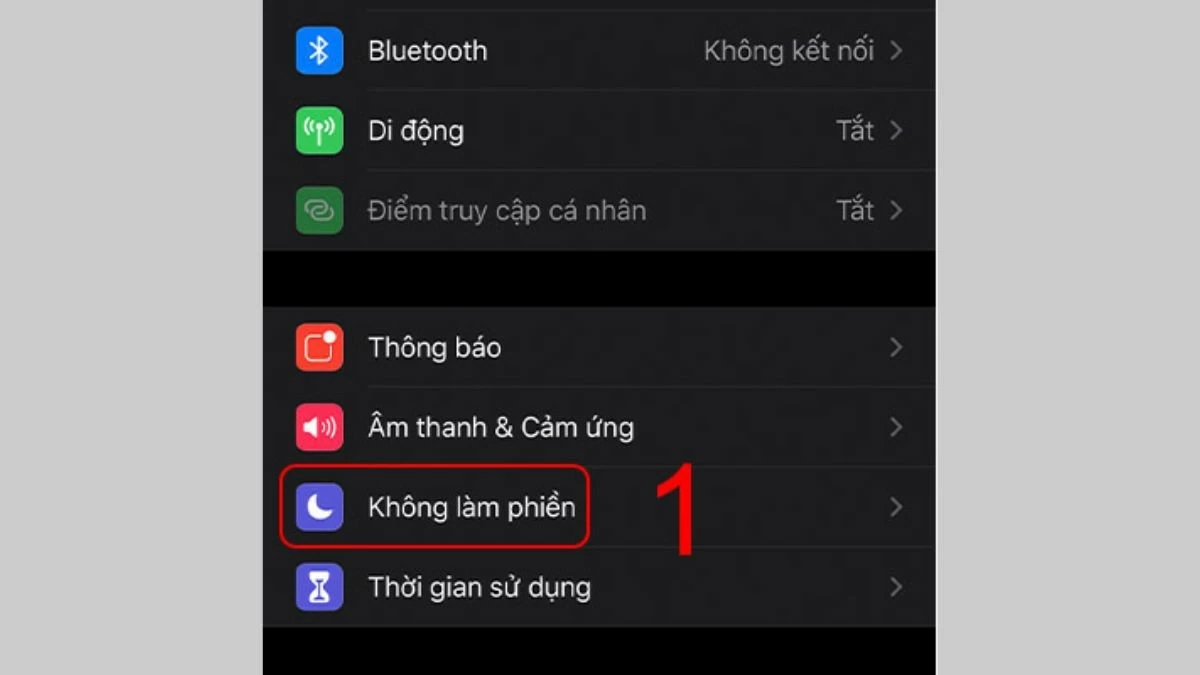 |
ステップ 3: 「許可された通話」をタップします。
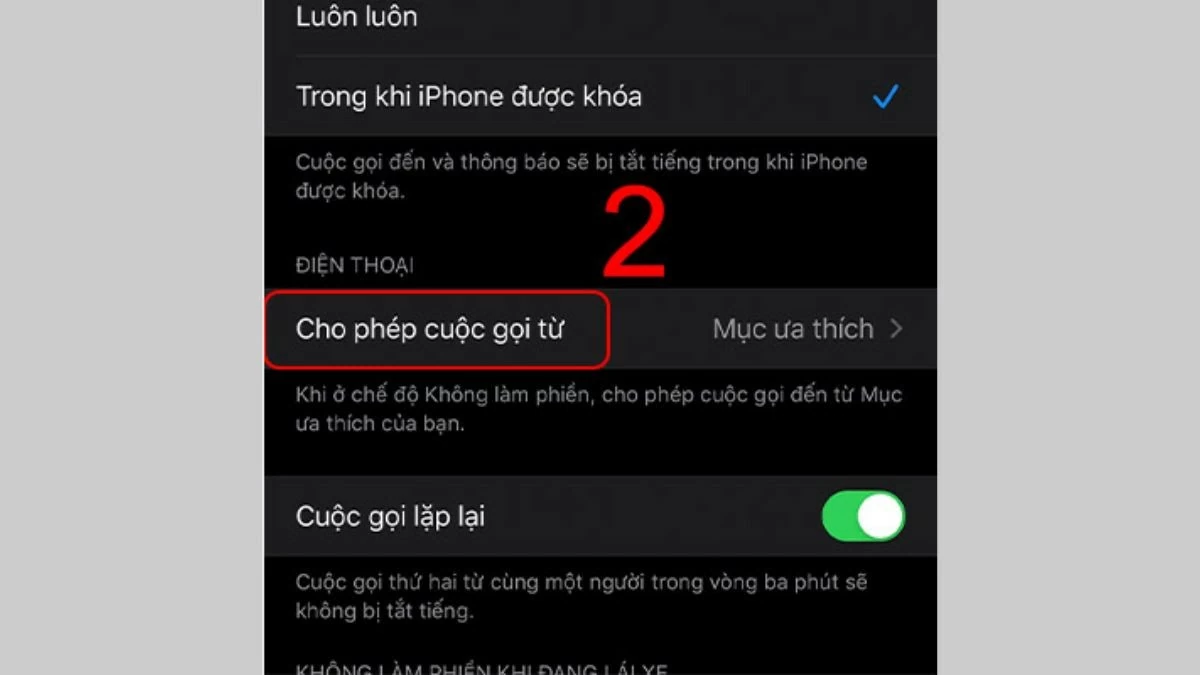 |
ステップ 4 : 次に、「すべての連絡先」を選択して、連絡先に登録されている番号からの通話のみを受信します。
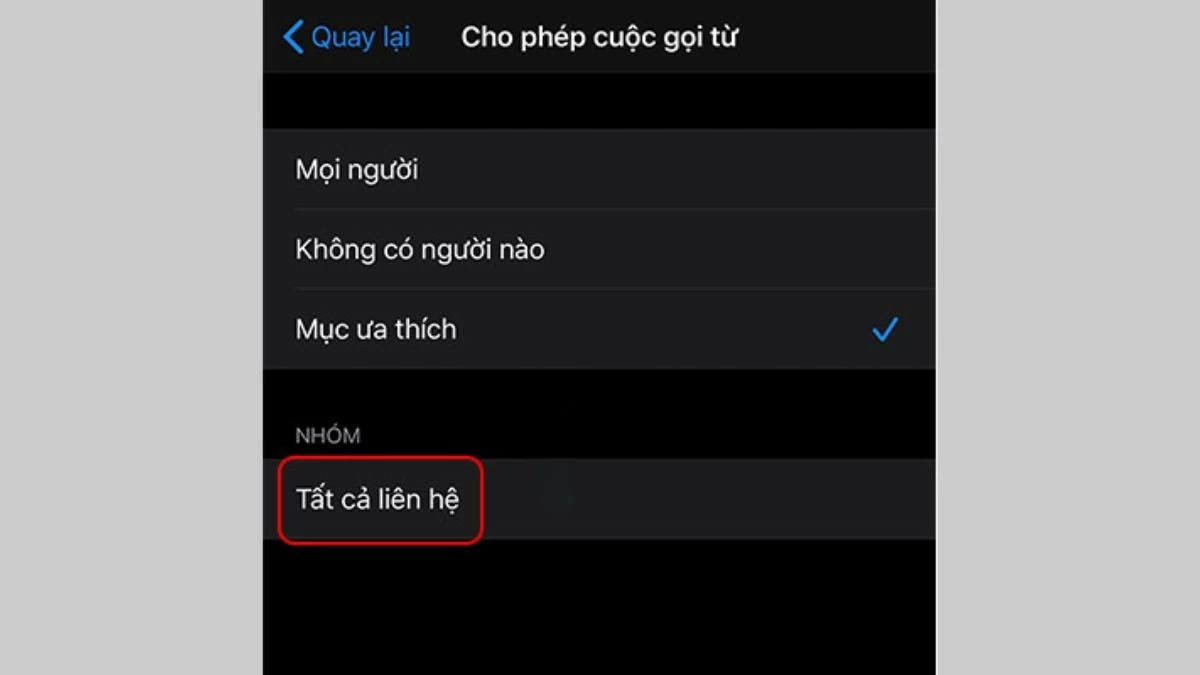 |
ステップ5:三日月アイコンをタップして「おやすみモード」をオンにします。この機能を有効にすると、連絡先リストに登録されていない不明な番号からの通話はすべてブロックされ、通知も表示されなくなります。わずか数ステップで、iPhoneで不明な番号からの着信を簡単にブロックできます。
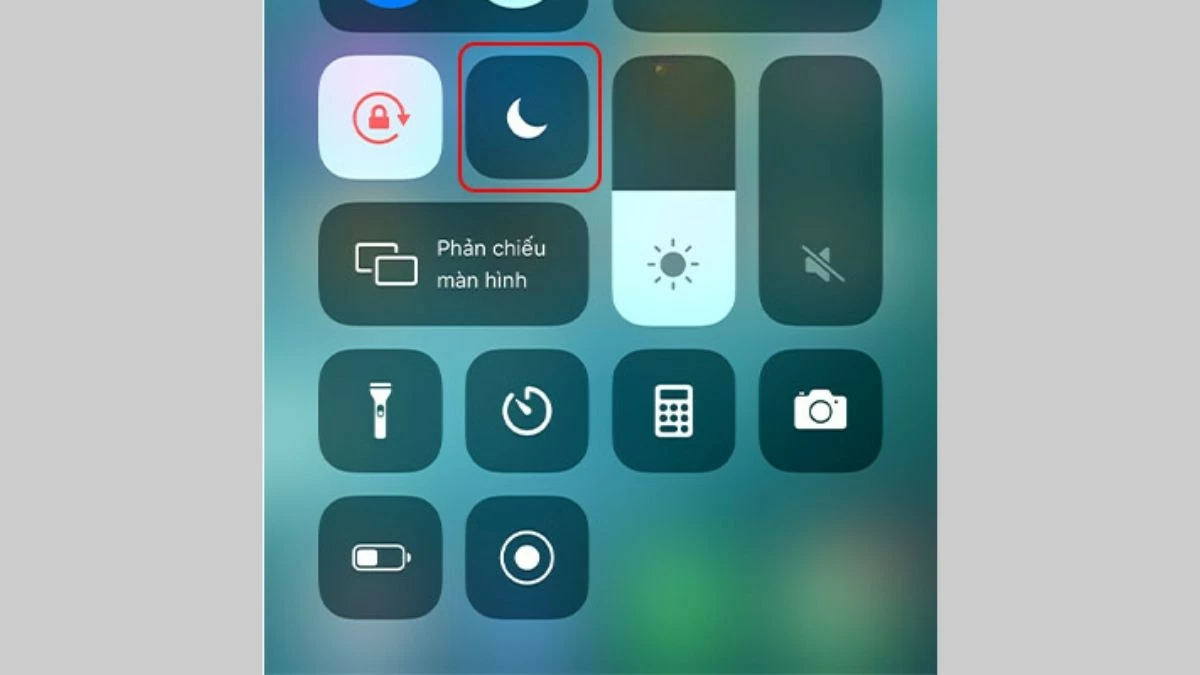 |
iPhoneでViettelの迷惑防止アプリを使って怪しい番号をブロックする方法
Viettelの「Anti-Disturbance」アプリは、iPhoneで不審な番号からの着信を簡単にブロックできる便利なツールです。詳しい手順は以下のとおりです。
ステップ 1: iPhone で App Store を開き、Viettel の「Anti-Disturbance」アプリを検索してダウンロードします。
ステップ2:アプリを開き、Viettelの電話番号を入力します。「コードを取得」をクリックします。登録した電話番号に認証コードが送信されますので、アプリにコードを入力するだけでログインが完了します。
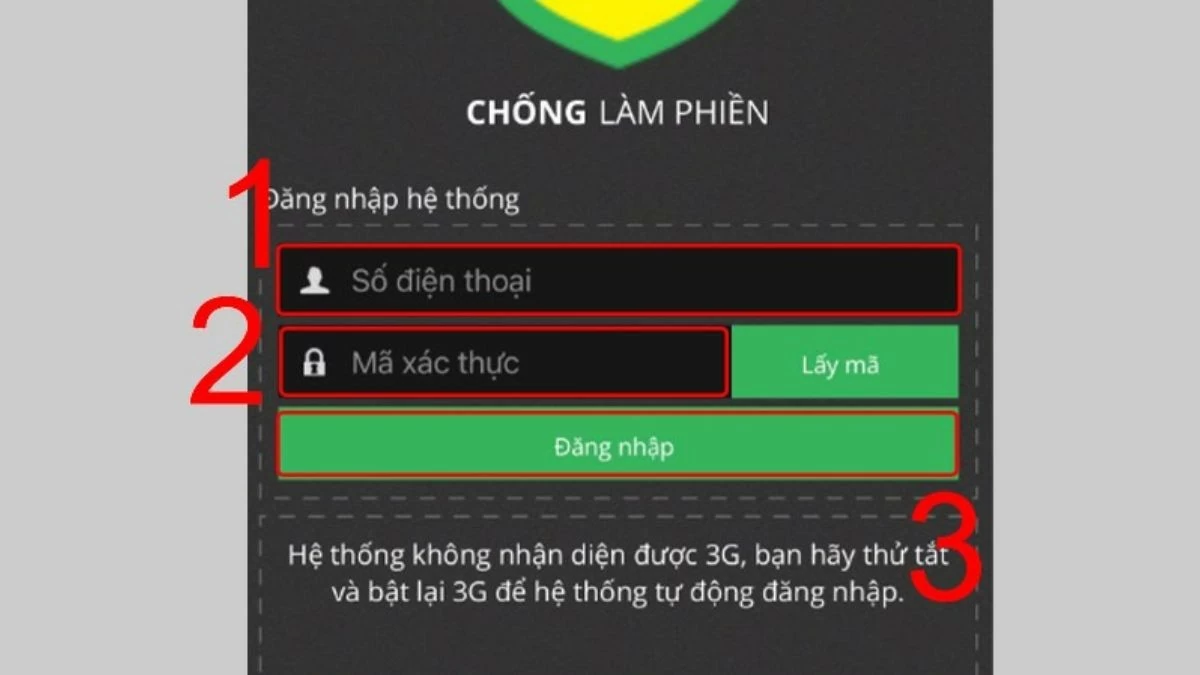 |
ステップ3:次に、「登録」をクリックしてサービスを有効にします。登録プロセスを完了するには、iPhoneのWi-Fi接続をオフにし、3G/4Gモバイルデータをオンにしてください。
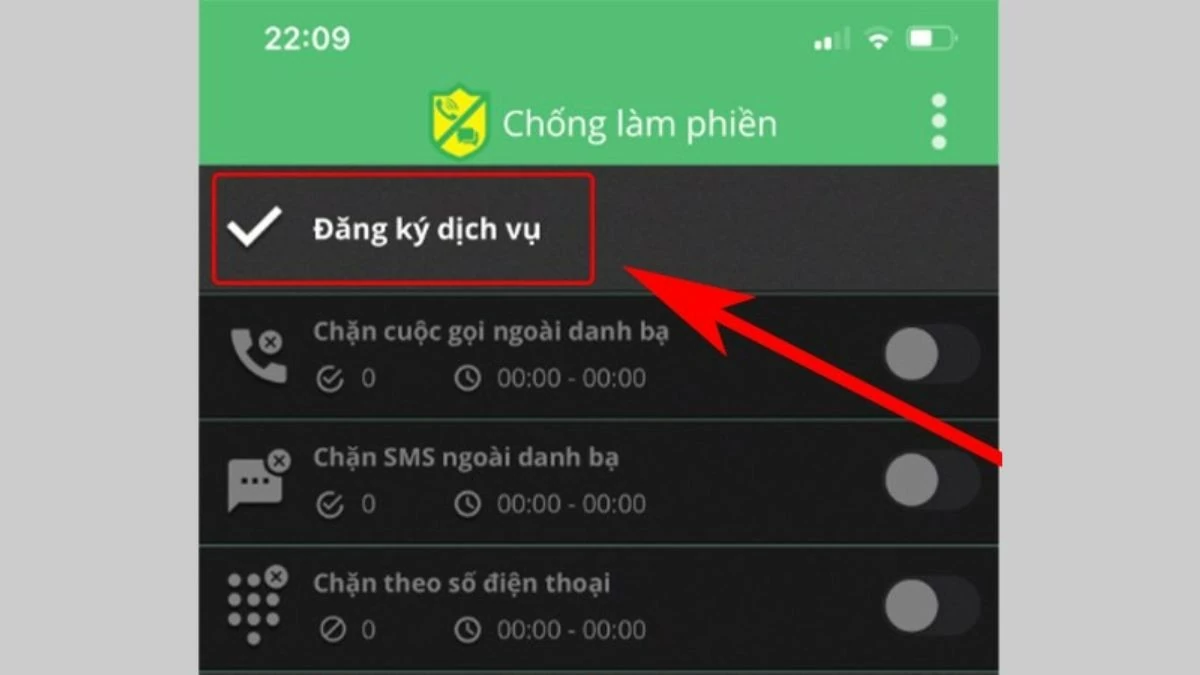 |
ステップ4 :登録が完了すると、「連絡先リスト外からの通話をブロック」機能が有効になります。この機能は、連絡先リストに登録されていない不明な番号からの通話を自動的にブロックし、迷惑行為を回避します。
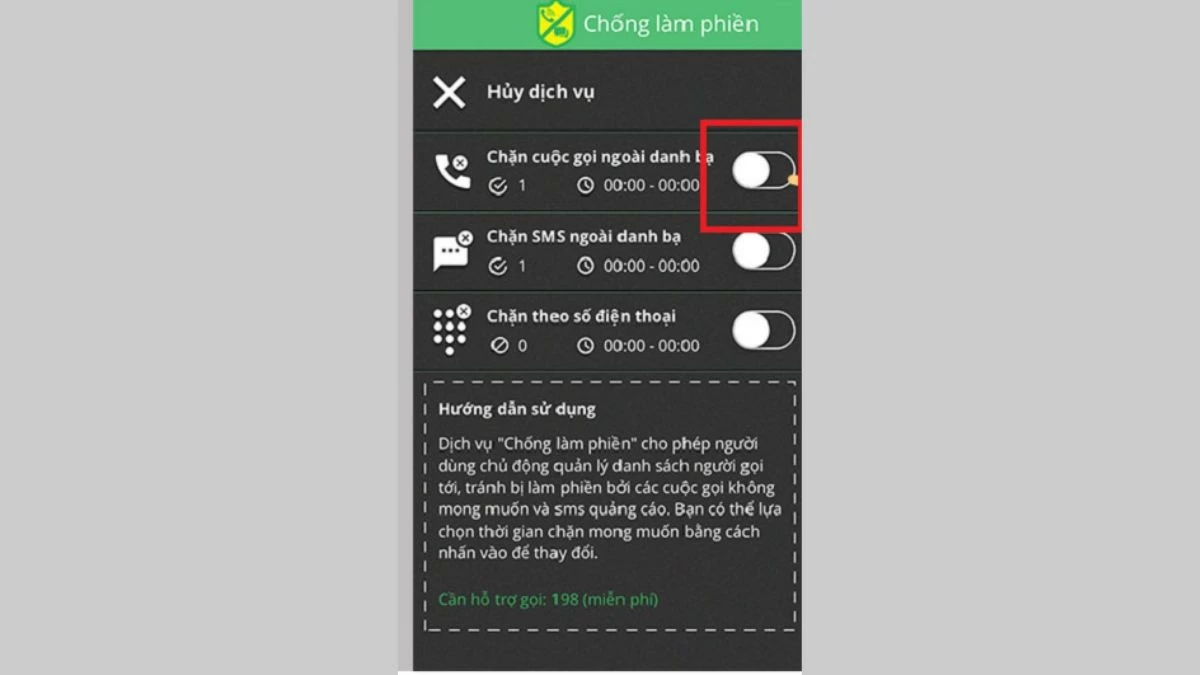 |
ステップ5:必要に応じて通話ブロック時間を設定します。設定が完了したら、「OK」を選択して変更を保存します。今後、不明な番号からの通話はすべて設定に従ってブロックされます。
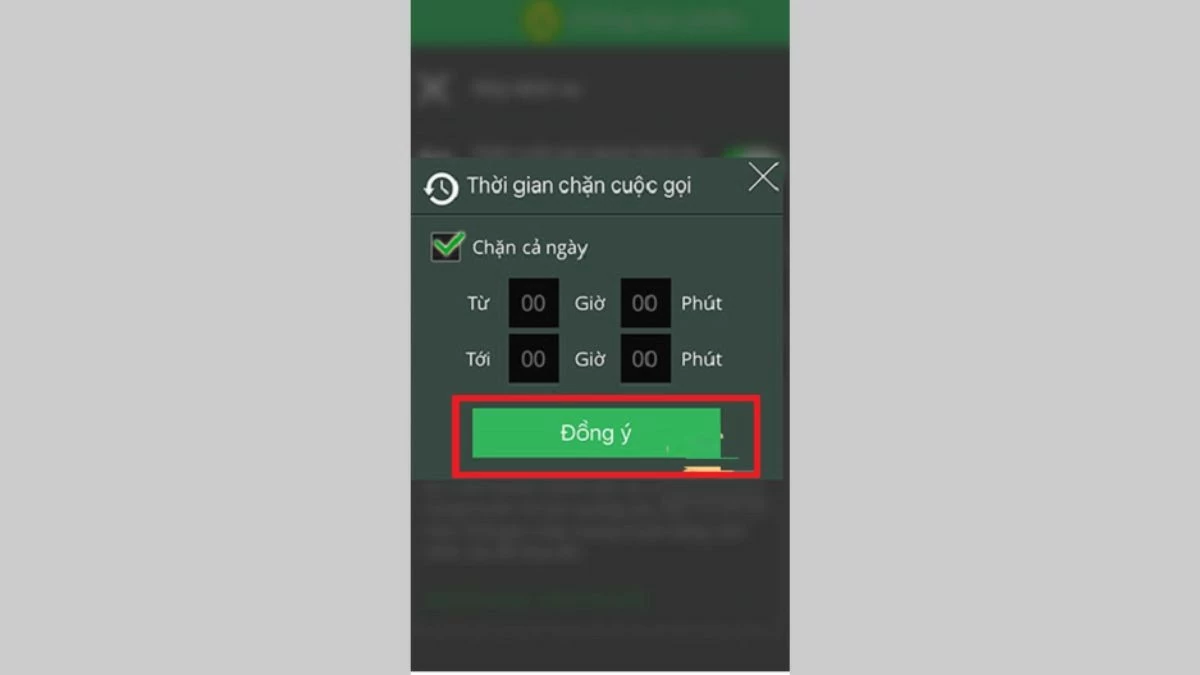 |
iPhoneで怪しい番号をブロックするために情報セキュリティ部門にメッセージを送る方法
プライバシーを保護し、迷惑な広告電話を避けるため、情報セキュリティ部門の「スパム電話ブロック」サービスに登録できます。登録するには、「DK DNC」という内容のメッセージを作成し、15656に送信してください。
登録が完了すると、あなたの電話番号がブロックリストに追加され、広告電話の受信を停止できるようになります。後でサービスをキャンセルしたい場合は、「HUY DNC」と入力して5656に送信してください。ブロックが解除されます。
 |
知らない番号からの着信を素早く簡単にミュートする方法
iPhoneで不明な番号からの通話を無音にしながら、発信者情報を逃さないようにするには、「不明な通話をミュート」機能を有効にします。この機能は不明な番号からの通話を自動的に無音にしますが、最近の通話リストには保存されるため、後で簡単に発信者を確認できます。
ステップ1: 「設定」アプリを開きます。下にスクロールして、オプションリストから「電話」を選択します。
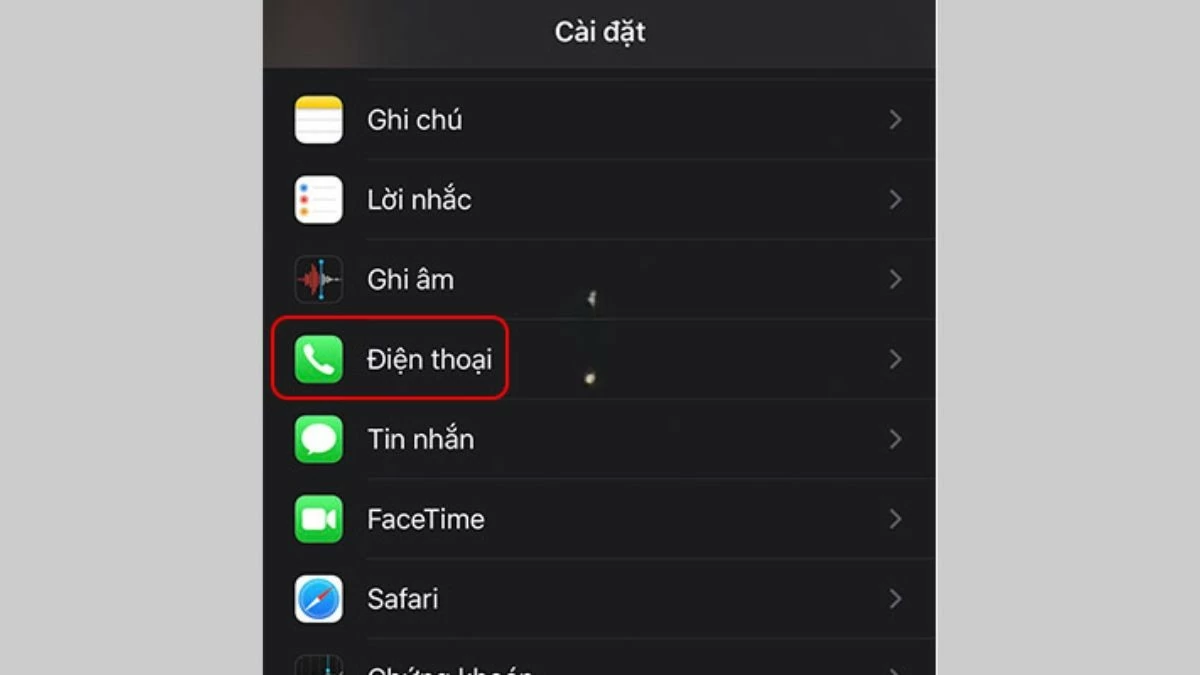 |
ステップ 2: 「電話」の下で、下にスクロールし続け、「不明な発信者のミュート」オプションを選択します。
ステップ 3:スライダーを右にスライドして、「不明な通話をミュート」機能を有効にします。
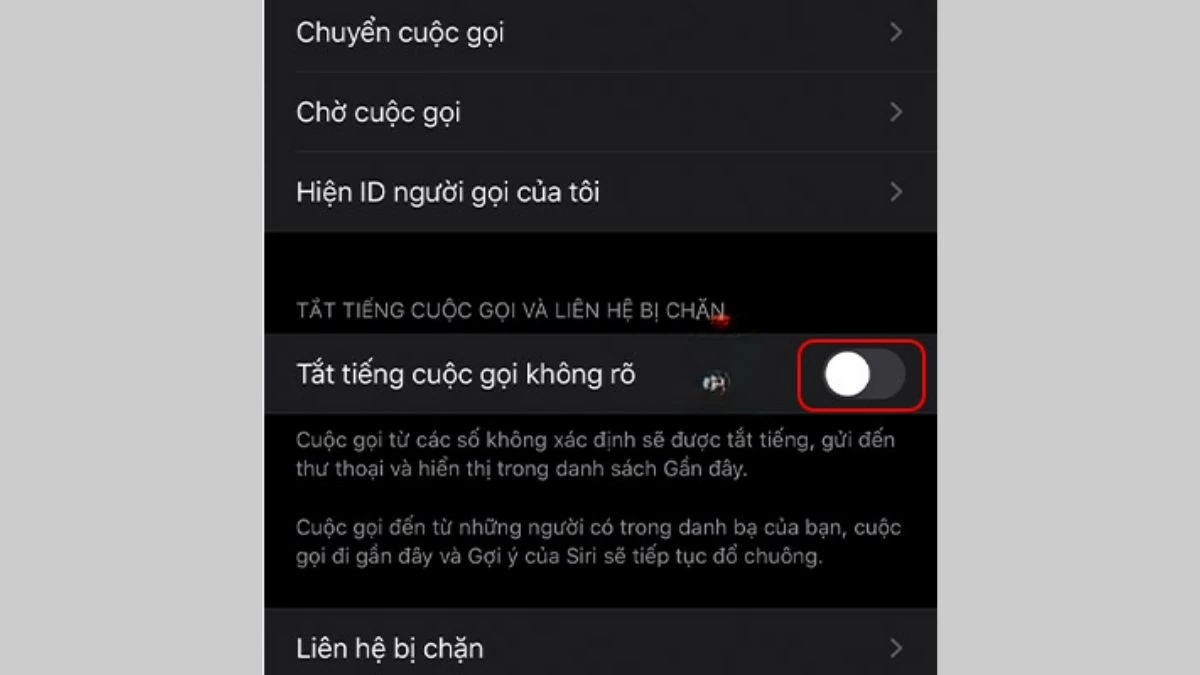 |
iPhoneで知らない番号からの着信をブロック解除する方法
iPhone で不明な番号からの通話をブロックした後にブロックを解除したい場合は、次の手順に従って連絡先を復元し、その番号からの通話を許可してください。
ステップ 1: iPhone のホーム画面で、「設定」アイコン (歯車アイコン) を見つけてタップします。
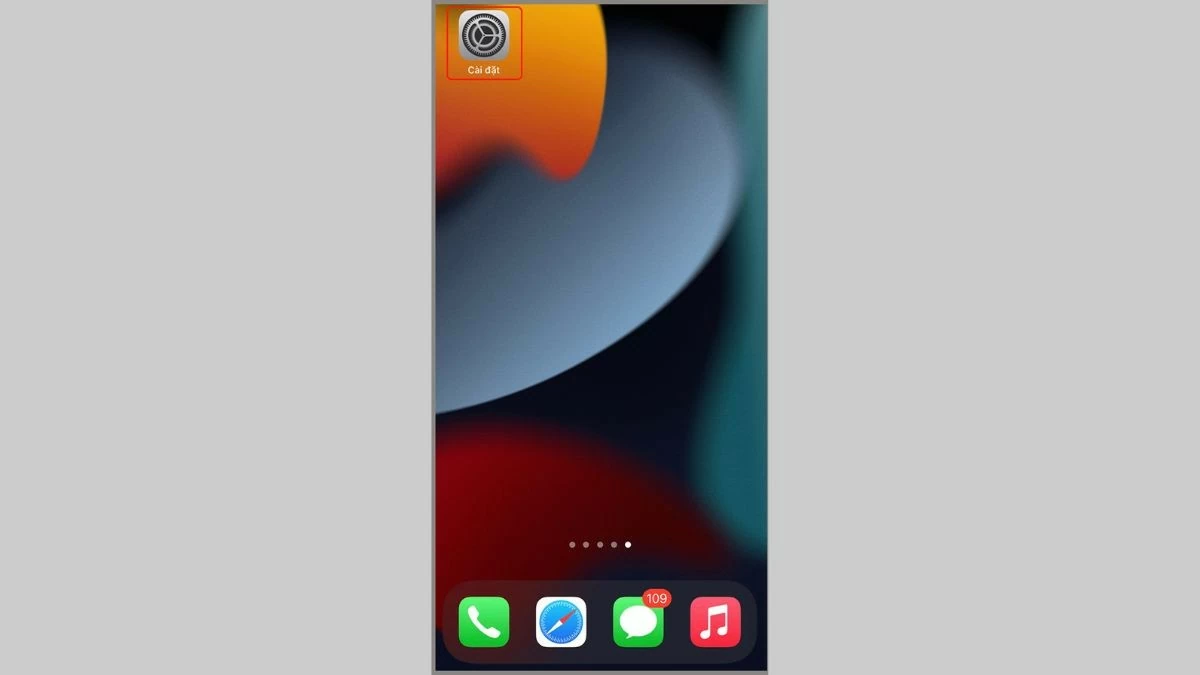 |
ステップ 2:次に、下にスクロールして「電話」を選択します。
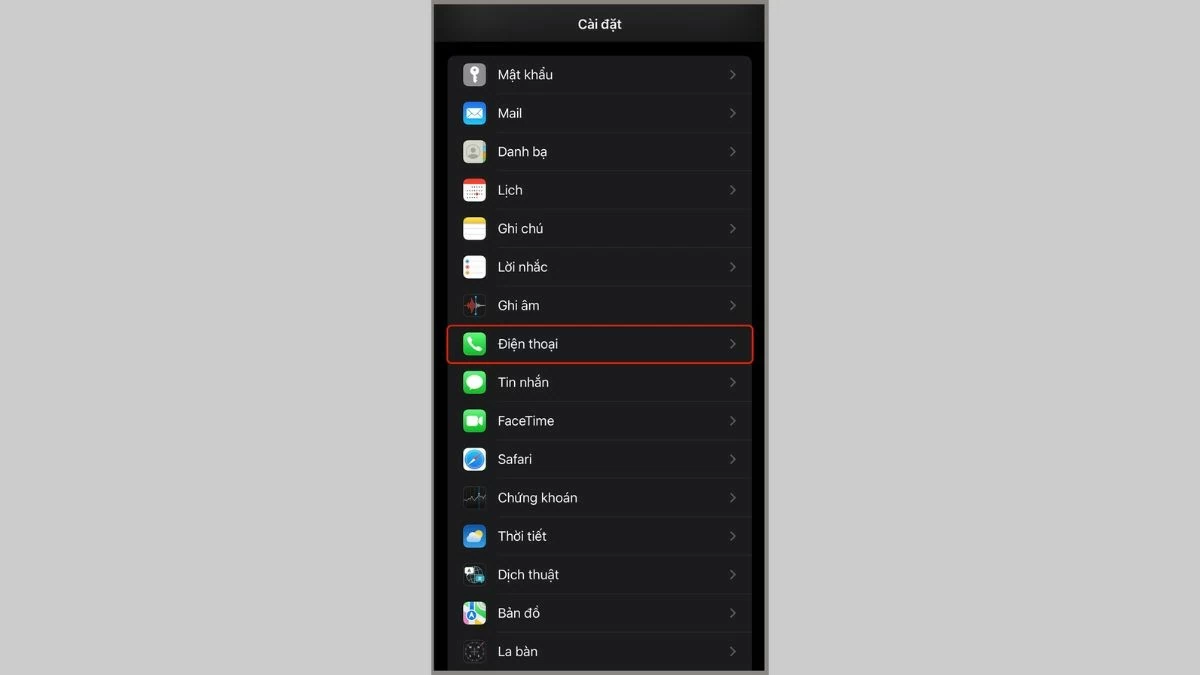 |
ステップ 3: 「電話」の下で下にスクロールし、「ブロックされた連絡先」を選択します。
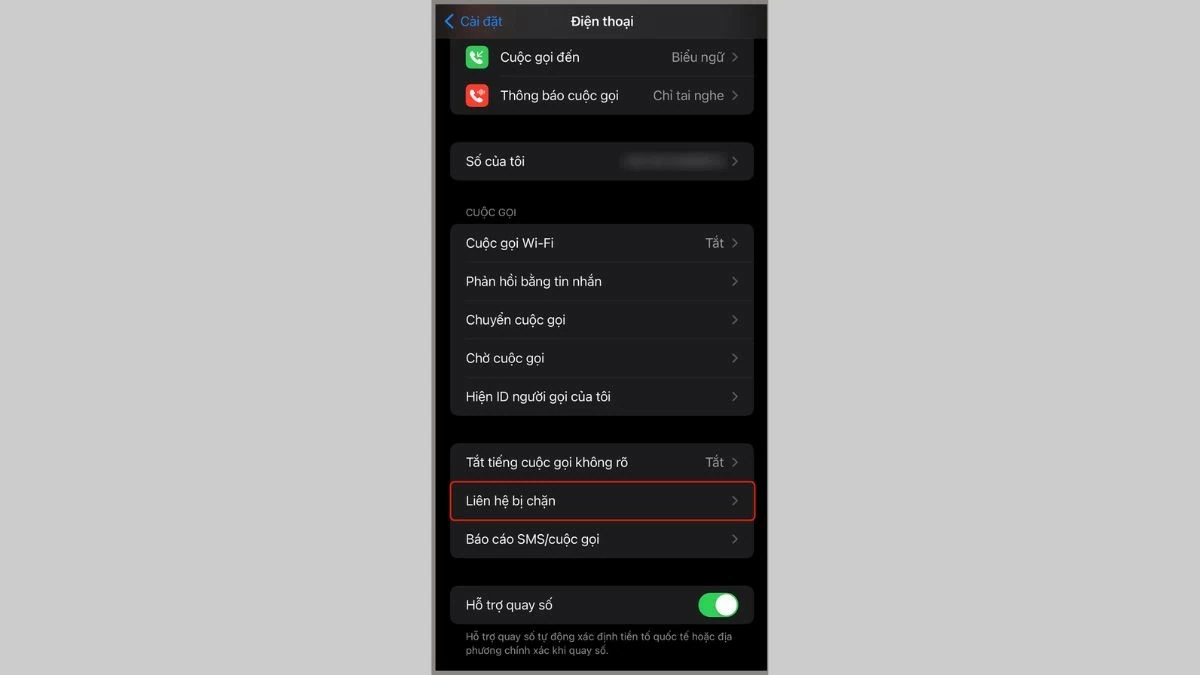 |
ステップ4:ここにブロックした電話番号のリストが表示されます。iPhoneで不明な番号からの着信をブロック解除するには、画面右上の「編集」ボタンをタップしてください。
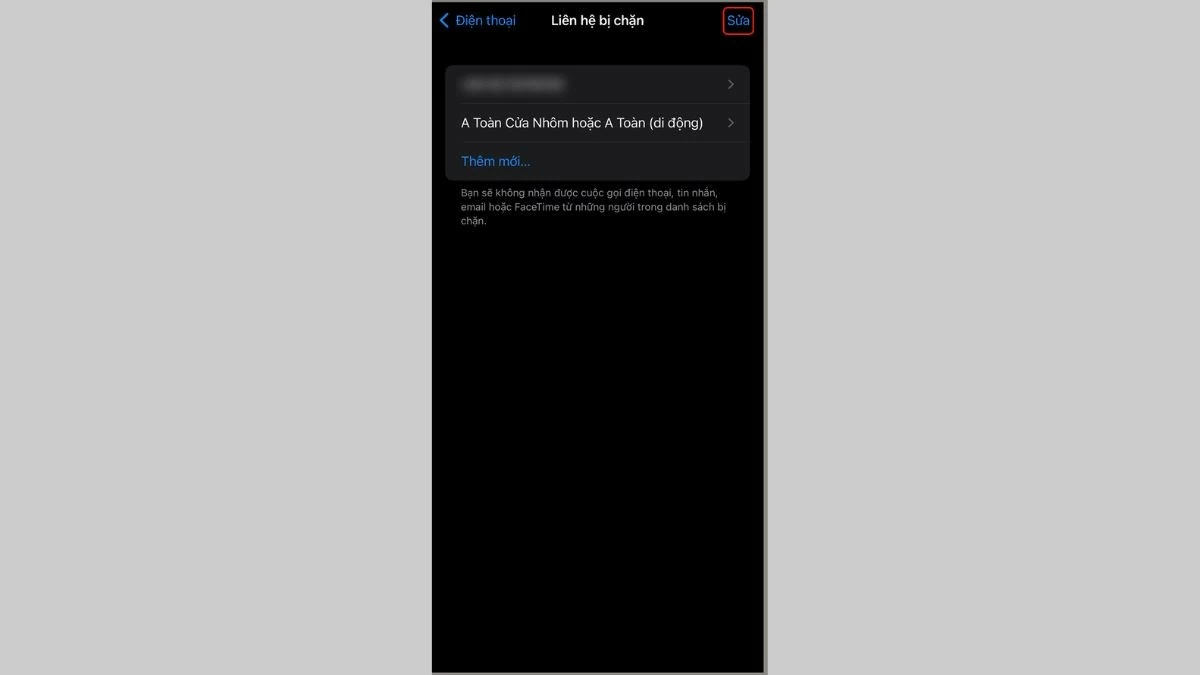 |
ステップ5:電話番号のブロックを解除するには、番号の横にある赤いマイナスアイコンをタップし、「ブロック解除」を選択します。完了すると、その番号からの通話がiPhoneに折り返し可能になります。
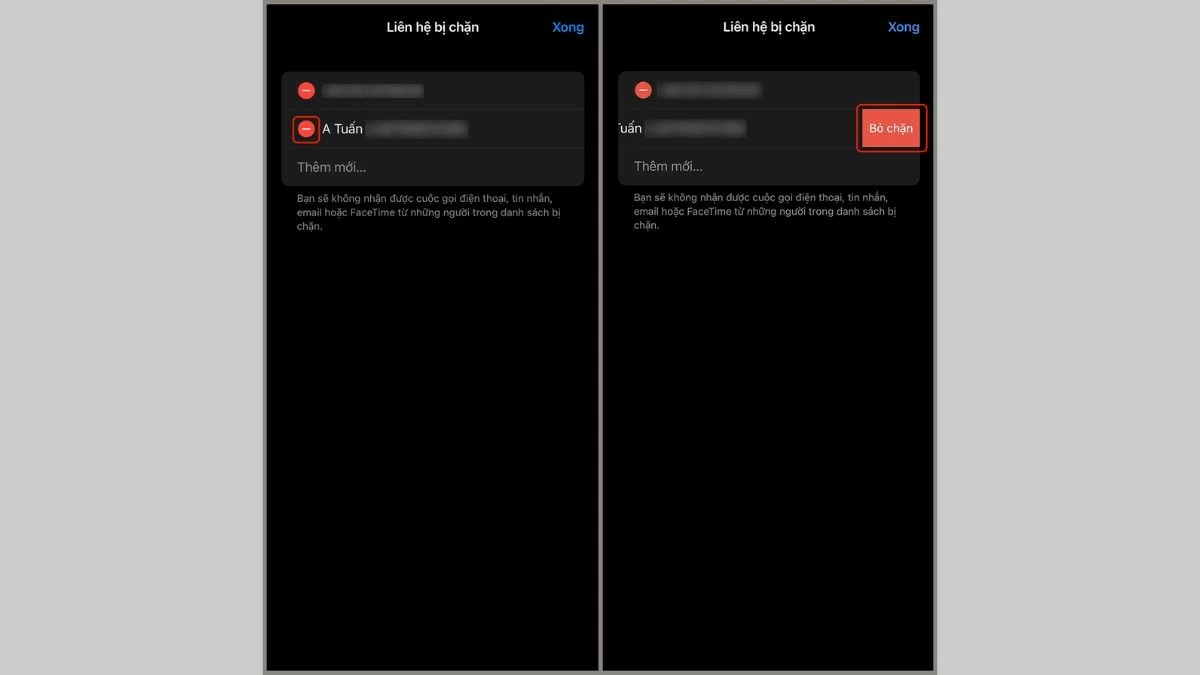 |
上記のiPhoneで不明な番号をブロックする方法に従えば、着信を簡単に制御できます。iPhoneに搭載されている着信ブロック機能を使用するか、追加のソフトウェアを使用して不要な電話番号をブロックすることもできます。
[広告2]
ソース










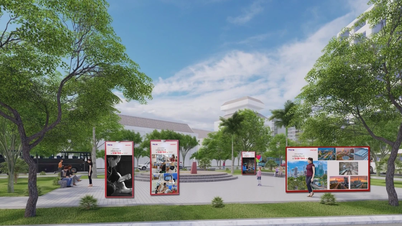









































































































コメント (0)